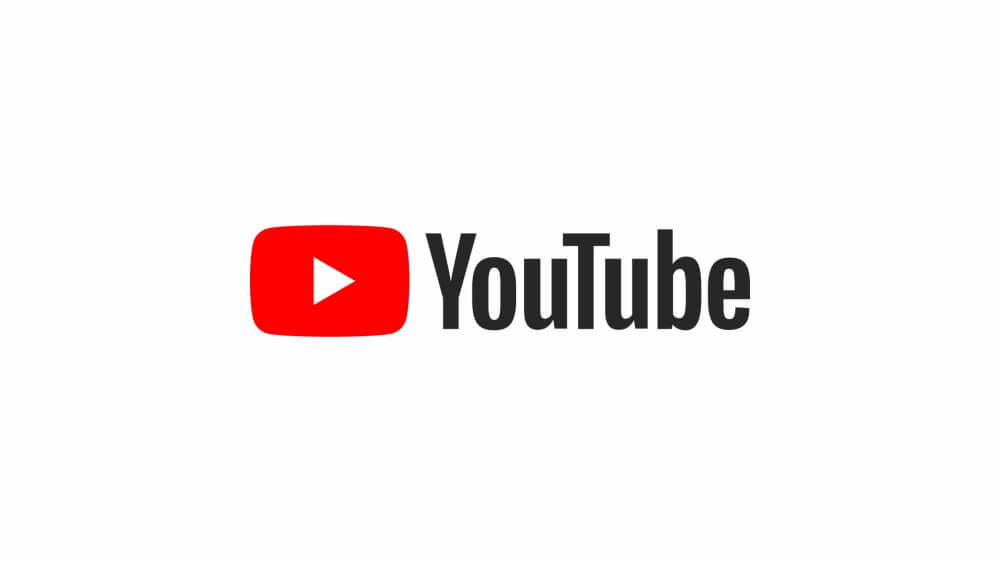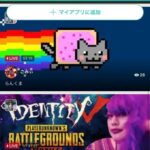YouTubeにおいてさまざまな動画を見ていると、お気に入りの動画をまとめてプレイリストを作成しておきたい
と考えることも多々あると思います。
見たい動画をその都度、検索するのではなく、カテゴリー別に好きな動画としてまとめておけたら便利ですよね!
そこで今回は、YouTubeのプレイリストの作成方法や並び替え方等について解説していきます。
YouTubeやライブ配信に興味のある方は、ベガプロモーションへ!
YouTubeのプレイリストのつくり方は?
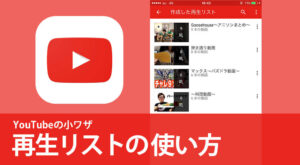
YouTubeにおけるプレイリストとは、自分のお気に入りの動画を1つにまとめて保存することができる機能になります。
プレイリストのつくり方や、設定にはさまざまな方法があります。
基本的なYouTubeのプレイリストは、動画再生画面下のアイコンをクリックすると作成することができます。
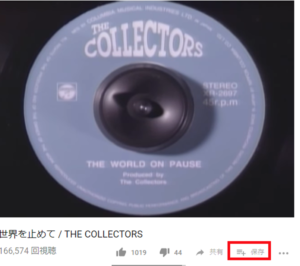
デフォルトでは、「後で見る」という項目でプレイリストが作られていますが、自分で新たなにオリジナルプレイリストを作ることもできます。
「好きなYouTuber集」や「お気に入りBGM集」などのプレイリストを作るといった使い方もできます。
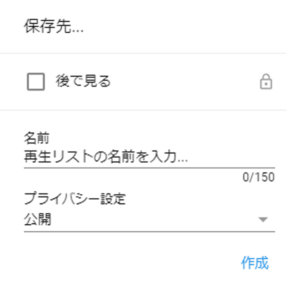
作成したプレイリストは、「ライブラリ」から再生することができます。
このようにYouTubeのプレイリストは簡単に作成することができますが、プレイリストを削除する時に限り注意が必要となっています。
それは現在のPC版YouTubeでは、作成したプレイリストが削除できないということ。
プレイリストを削除したい場合は、PC以外のスマホなどの端末でYouTubeにログインし、プレイリストを削除しましょう。
YouTubeでの動画保存のやり方はこちら!
→YouTube動画保存・ダウンロードのやり方は? | ライブ配信ナビ (17liver.net)
YouTubeのプレイリストの作り方:共有設定編
作成したプレイリストは他の人と共有することが可能です。
共有設定をおこなうとプレイリストが共有できるというだけでなく、共有している人が自由に動画を追加できるようにもなります。
プレイリストを共有設定で作成するには、プレイリストのプライバシーを「公開」にします。
この設定にすることで、作成したプレイリストは誰でも閲覧できるようになります。
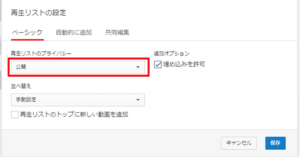
そして、「共同編集」タブで共同編集を有効にし、URLを取得します。
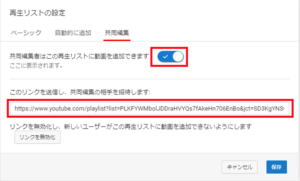
あとは、共有をしたい人にこのURLを伝えれば、YouTubeのプレイリストを共同で編集できるようになり共同編集者は自由にプレイリストに動画を追加することができるようになります。
YouTubeのプレイリストの作り方:非公開設定編
当然ですが、作成をしたYouTubeのプレイリストは非公開設定にしない限り、誰でも閲覧可能になってしまっています。
自分がどのような動画をプレイリストにしているか、他の人に知られたくない場合はプレイリストを非公開設定にすればOKです。
プレイリストにおける非公開設定は、プレイリストの作成時にも設定できますし作成後でも自由に変更することが可能です。
なお、設定を変更する際はプレイリストの共有設定と同じく、ライブラリの再生リストの設定からおこないます。
YouTubeのプレイリストの並び替え方
現在のYouTubeにおけるプレイリストの並び替え方には2種類存在しています。
1つはプレイリスト自体を並び替える方法、もう1つはプレイリスト内の動画を並び替える方法の2つです。
プレイリスト自体の並び替え方
プレイリスト自体の並び替え方は、ライブラリ画面からおこなうことができます。
プレイリスト自体の並び替え方は今のところ、選択肢が少なく作成日順と追加順でしか並び替えができません。
プレイリスト内の動画の並び替え方
プレイリスト内の動画を再生をした順で並び替えるには、ライブラリの中の作成したプレイリストを選択して「再生リストの設定」からおこなえます。
「再生リストの設定」では、プレイリスト内の動画の再生順を追加日や公開日などの時間順の他、人気順でも並び替えることができます。
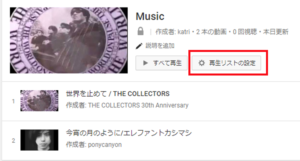
また、「再生リストの設定」で並び替えを手動で設定すると自由にプレイリストの再生順を変えることができます。
なお、手動設定での並び替え方は「再生リストの設定」ではなく、プレイリストの画面からおこないます。
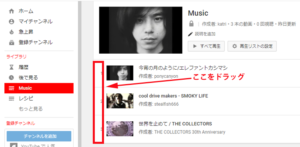
動画リストの数字の左側を選択すると、自由な位置に再生順を移動することもできます。
また、「その他」を選択しても再生順の1番上か、1番下かに移動させることもでき、削除もここからおこなえます。
YouTubeのプレイリストの作り方のコツ:YouTuber編
YouTuberが動画のプレイリストを作成すると、視聴者が動画をまとめて一気に見ることができるというメリットがあります。
これまで紹介してきたプレイリストの作り方を駆使して、視聴者を飽きさせないプレイリスト作りを心がけるとよいかもしれません。

プレイリスト次第で登録者数や、再生回数にも大きく関わる大切な要素です。
プレイリストも上手く活用して、よりよい動画を作成してみてはいかがでしょうか?
YouTubeやライブ配信に関して相談のある方はこちらから!